![]() Mokytojo įrankių rinkinys
-
Šios veiklos tikslas
Mokytojo įrankių rinkinys
-
Šios veiklos tikslas
Programavimas su sąlyginėmis sąlygomis gali būti atliktas naudojant [If then] bloką projekte.
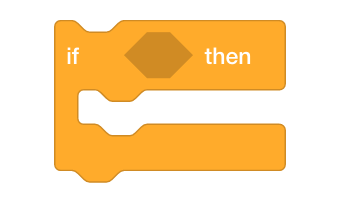
Ši veikla mokinius supažindins su programavimu naudojant [Jei tada] bloką, taip pat jutiklių ir operatoriaus blokų naudojimą, kad robotas patikrintų, ar paspaustas mygtukas „Brain Up“. Jei jis bus paspaustas, „Clawbot“ ranka pakils. Ši pirmoji įžanga padės sukurti roboto reakcijas į kitus smegenų mygtukus.
Norėdami gauti daugiau informacijos apie [Jei tada], [Paspaustas smegenų mygtukas], [Palauk, kol] arba <not> blokus, apsilankykite VEXcode IQ žinyno informacijoje. Norėdami gauti daugiau informacijos apie šį integruotą pagalbos įrankį, spustelėkite čia.
Toliau pateikiamas aprašymas, ką jūsų mokiniai veiks šioje veikloje:
-
Žiūrėkite naudojant kilpas ir Jei-tai-kitu blokus mokomuosius vaizdo įrašus.
-
Naudokite Clawbot (Drivetrain) šabloną, kad sukurtumėte pateiktą ArmUp projektą ir nuspėtumėte, ką jis daro.
-
Peržiūrėkite struktūrinę schemą, kad paaiškintumėte blokų eigą projekte.
-
Patikslinkite jų paaiškinimus, ką daro ArmUp projektas.
-
Redaguokite savo projektą pridėdami [Palauk, kol] bloką.
-
Sustokite ir aptarkite: mokiniai apmąstys savo prognozes apie tai, ką projekto „Clawbot“ veiks, palyginti su faktiniais stebėjimais.
| Kiekis | Reikalingos medžiagos |
|---|---|
| 1 |
VEX IQ Super rinkinys |
| 1 |
VEXcode IQ |
| 1 |
Inžinerijos sąsiuvinis |
| 1 |
„Clawbot“ (pavaros) šablonas |
„Clawbot“ yra pasirengęs priimti sprendimus!
Ši veikla suteiks jums įrankius, kaip programuoti savo robotą su sąlyginiu elgesiu.
[Jei tada] blokas yra pagrindinis veiklos akcentas, tačiau taip pat naudojami kiti jutimo, valdymo ir operatoriaus blokai.
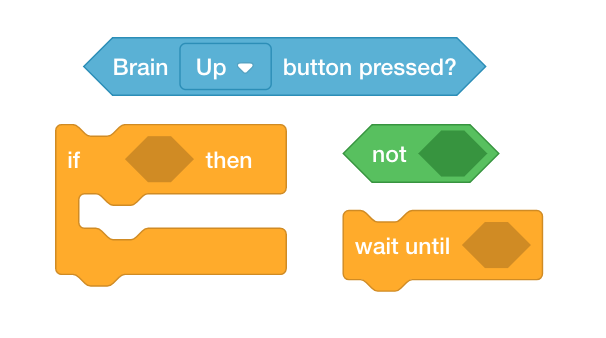
Norėdami sužinoti apie blokus, galite naudoti VEXcode IQ esančią žinyno informaciją. Norėdami gauti nurodymų, kaip naudoti žinyno funkciją, žr. žinyno naudojimo mokymo programą.

![]() Mokytojo patarimai
Mokytojo patarimai
Jei mokinys VEXcode IQ naudojasi pirmą kartą, jis taip pat gali matyti pamokas įrankių juostoje, kad išmoktų kitų pagrindinių įgūdžių.

1 veiksmas: Pradėkime nuo kilpų ir sąlyginių teiginių supratimo.
Prieš pradėdami programuoti su sąlyginėmis sąlygomis, pirmiausia peržiūrėkite VEXcode IQ mokomuosius vaizdo įrašus „Cilpų naudojimas“ ir „If-Then-Else“.
Pradėkite žiūrėdami VEXcode IQ mokomąjį vaizdo įrašą naudojant kilpas“.
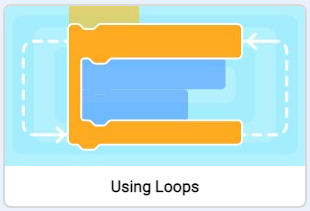
Tada žiūrėkite If-Then-Else “ mokymo vaizdo įrašą naudodami VEXcode IQ.
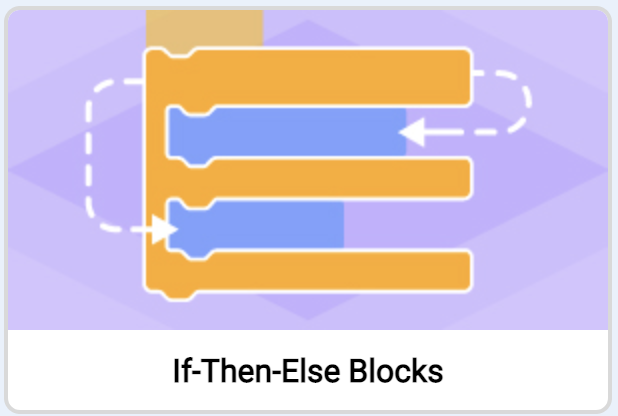
2 veiksmas: Programavimas su sąlyginiais.
Norime sukurti projektą, kuris pakeltų ranką, jei paspausto „Brain Up“ mygtuko būklė yra teisinga.
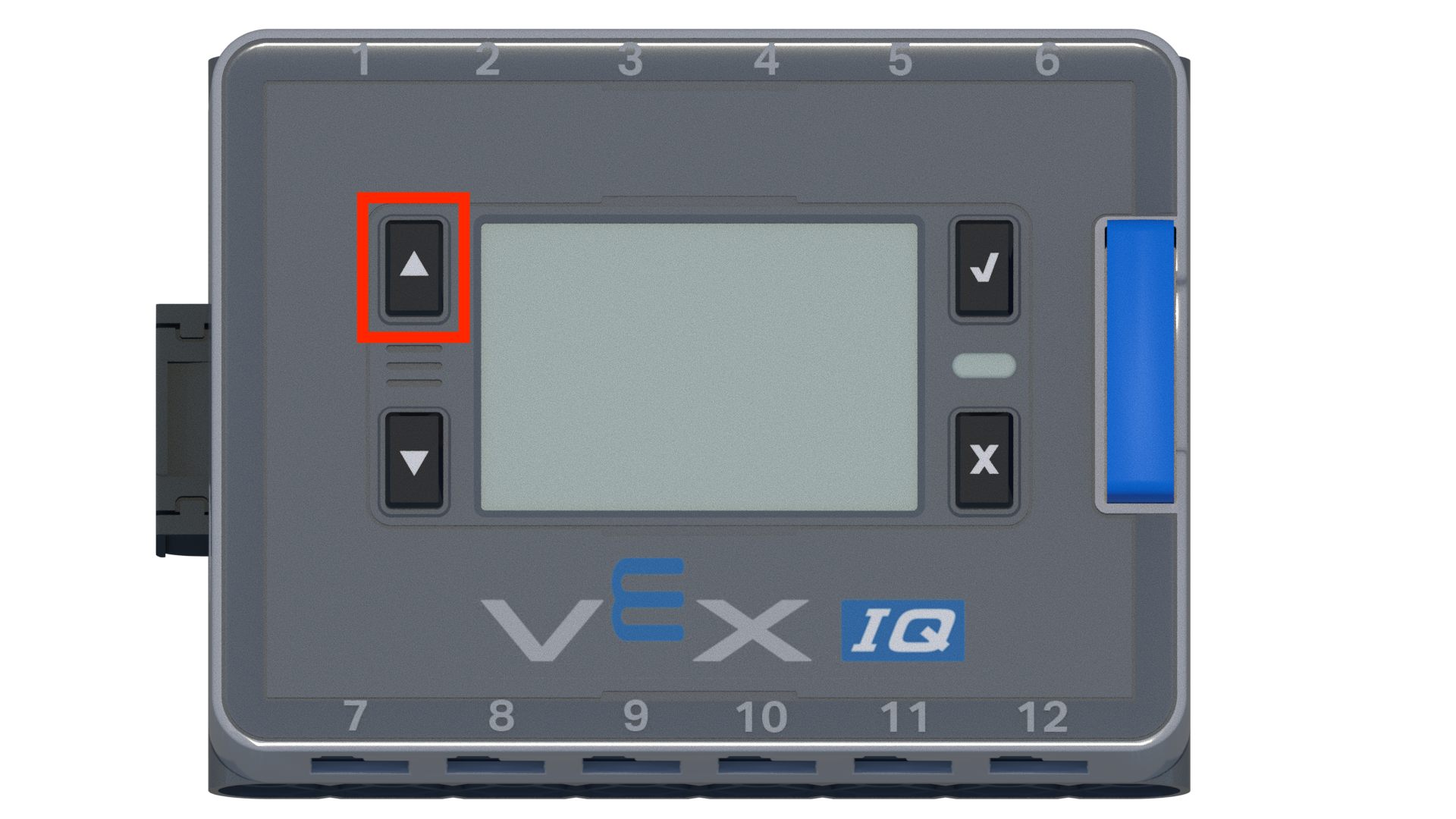
Jei sąlyga klaidinga, variklis sustos. Panagrinėkime, kaip sukurti projektą, kuris naudoja [Forever] bloką ir [If then] sąlyginį bloką rankai programuoti.
- Atidarykite Clawbot (Drivetrain) šabloną. Jei reikia pagalbos, žiūrėkite projektų ir šablonų pavyzdžių naudojimo mokymo vaizdo įrašą.
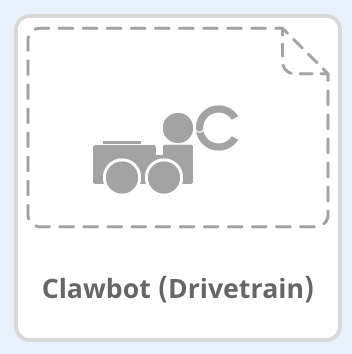
- Sukurkite žemiau esantį projektą.
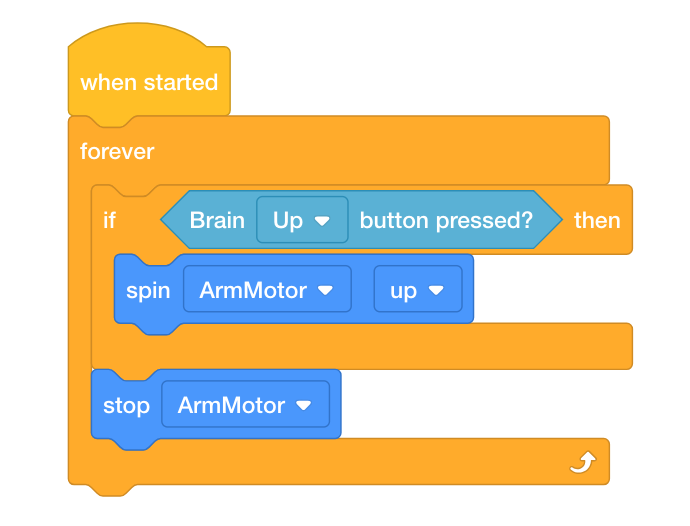
- Išsaugokite projektą kaip ArmUp. Jei mokiniams reikia pagalbos išsaugant projektą, žr. VEXcode IQ mokomąjį vaizdo įrašą apie pavadinimo suteikimą ir išsaugojimą.

- Patikrinkite, ar projekto pavadinimas ArmUp dabar yra lange įrankių juostos centre.
- Savo inžinerijos bloknote nuspėkite, ką projekto metu atliks „Clawbot“. Paaiškinkite ir naudotojo, ir „Clawbot“ elgesį.
- Patikrinkite, ar jūsų numatymas, ką projekto „Clawbot“ atlieka, yra teisingas.
- Atsisiųskite projektą į Slot 1 Clawbot ir paleiskite jį.
- Jei reikia pagalbos atsisiunčiant ir paleidžiant projektą, žr. VEXcode IQ mokymo programą, kurioje paaiškinama, kaip atsisiųsti ir vykdyti projektą.
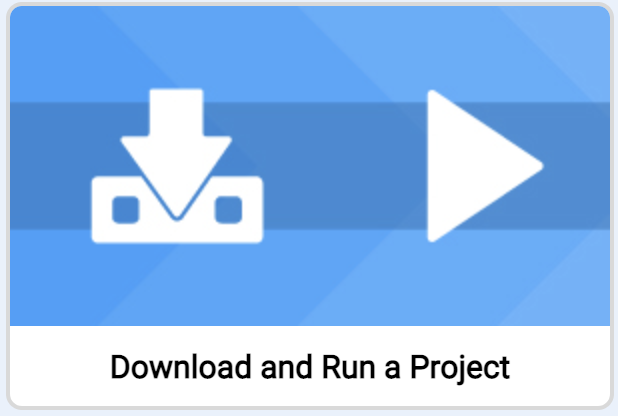
- Patikrinkite savo projekto paaiškinimus ir prireikus pridėkite pastabų, kad juos pataisytumėte.
![]() Mokytojo įrankių rinkinys
Mokytojo įrankių rinkinys
Projektas, kurį studentai sukūrė aukščiau, neveiks toks, koks yra. [Palauk, kol] blokas yra būtinas dėl projekto srauto greičio. Jei jo nebuvo, projektas persikels į kitą bloką, kol Arm Motor kada nors turės laiko atsakyti. Taigi, blokai nutekės į [Stop motor] bloką, o tada vėl pradės nuo krūvos viršaus dėl [Forever] bloko, kuris kartoja visus blokus, esančius jame. Tai bus ištirta ir paaiškinta mokiniams kitame žingsnyje.
![]() Mokytojo įrankių rinkinys
-
Sustokite ir aptarkite
Mokytojo įrankių rinkinys
-
Sustokite ir aptarkite
Dabar, kai mokiniai išbandė projektą, paklauskite jų, kaip jų prognozės palygintos su stebėjimais. Palengvinkite diskusiją užduodami šiuos klausimus:
-
Ar jūsų prognozė buvo tokia pati kaip jūsų stebėjimas?
-
Atrodo, kas vyksta projekte?
-
Ar mygtuko Aukštyn paspaudimo būsena patikrinama tik vieną kartą?
-
Ką, jūsų nuomone, reikia pridėti prie projekto, kad jis tinkamai veiktų?
3 veiksmas: bloko [Palauk, kol] supratimas.
Ankstesniame etape projektas nepavyko sėkmingai pakelti rankos. Peržiūrėkite šią schemą, paaiškinančią projekto eigą. Atkreipkite dėmesį, kad jei paspaudžiamas „Brain Up“ mygtukas, projekto srautas pasislenka taip greitai, kad projektas pereis į kitą bloką, kuris yra [Stop motor] blokas.
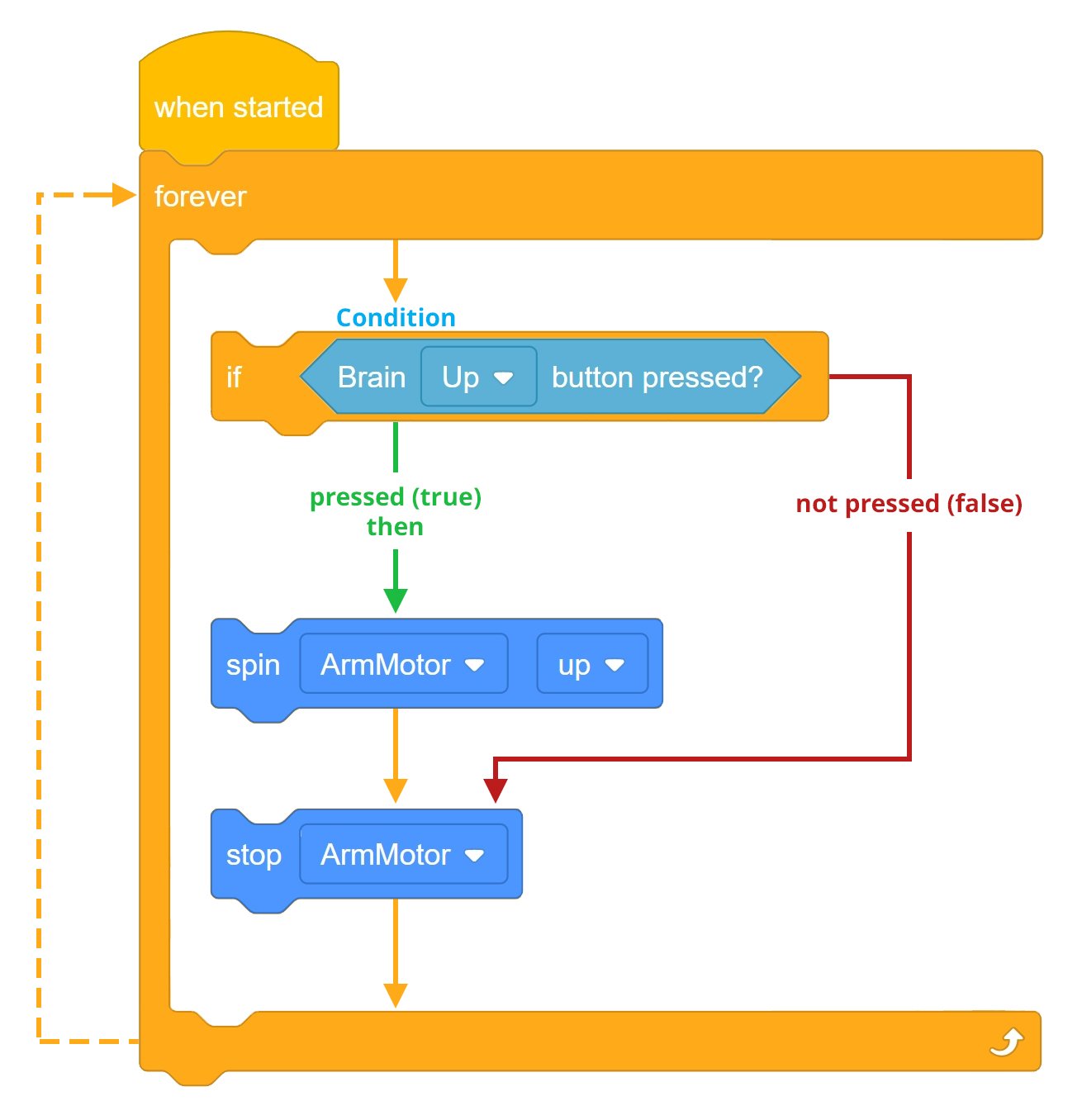
Taigi projektui reikalingas [Palauk, kol] blokas, kuris nurodo Arm Motor ir toliau suktis, kol bus atleistas mygtukas „Brain Up“.
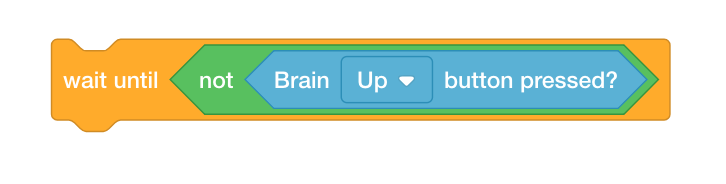
Blokas [Palauk, kol] yra būtinas dėl projekto eigos greičio. Jei jo nebūtų, projektas būtų perkeltas į kitą bloką, kol Arm Motor kada nors spėjo atsakyti. Taigi blokai tekėtų žemyn į bloką [Stop motor], o tada vėl pradėtų nuo krūvos viršaus dėl [Forever] bloko, kuris kartoja visus blokus, esančius jo viduje.
Išnagrinėkime projekto keitimą pridėdami [Wait kol] bloką. „Arm Motor“ toliau suksis, kol bus atleistas „Brain Up“ mygtukas. Atleidus „Brain Up“ mygtuką, projektas bus tęsiamas kitame bloke, kuris yra [Stop motor] blokas.
Dabar projektas pirmiausia patikrins būklę, jei paspaudžiamas „Brain Up“ mygtukas. Jei paspaudžiamas „Brain Up“ mygtukas (TRUE), tada ranka suksis aukštyn, kol bus atleistas „Brain Up“ mygtukas. Kai atleisite „Brain Up“ mygtuką, projektas persikels į [Stop motor] bloką, o po to grįš į krūvos viršų ir vėl pradės dėl [Forever] bloko.
Jei „Brain Up“ mygtukas nepaspaustas (FALSE), projektas persikels į [stop motor] bloką, o tada grįš į krūvos viršų ir vėl pradės dėl [Forever] bloko, o ranka niekada nesisuks. .
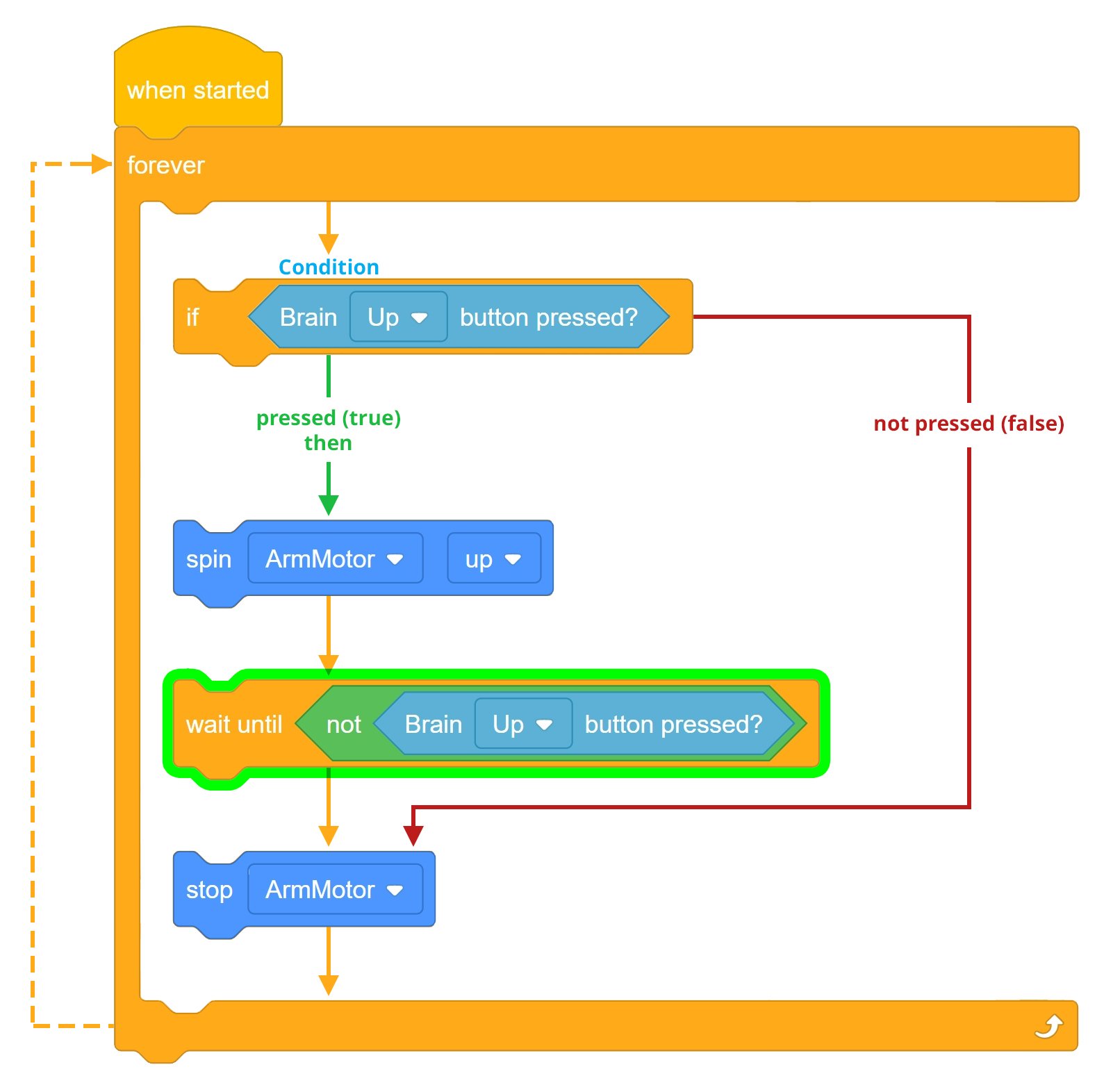
![]() Motyvuoti diskusiją
Motyvuoti diskusiją
Klausimas: Kai laukimas, kol blokas nebus naudojamas, kas atsitiks paspaudus „Brain Up“ mygtuką?
A: Dėl projekto srauto greičio projektas juda iš [Spin] bloko į [Stop motor] bloką greičiau, nei gali reaguoti variklis. Taigi ranka nejuda.
K: Koks yra laukimo iki bloko tikslas aukščiau esančiame projekte?
A: Laukimas, kol blokas leis rankai toliau suktis aukštyn, kol bus atleistas „Brain Up“ mygtukas.
Klausimas: Kokia projekto eigos eiga, jei paspaudžiamo mygtuko „Brain Up“ būsena yra FALSE (atleista)?
A: Jei sąlyga klaidinga, projekto srautas tęsis iki [Stop motor] bloko, o po to grįš į krūvos viršų ir kartosis amžinai.
4 veiksmas: bloko [Palaukti] pridėjimas.
Pridėkime bloką [Palauk, kol]:
-
Pridėkite [Palauk, kol] bloką prie savo ArmUp projekto, kad jūsų projektas atrodytų taip:

-
Išsaugokite projektą kaip ArmUp2. Jei mokiniams reikia pagalbos išsaugant projektą, žr. Pavadinimo ir išsaugojimo mokymo programą.

-
Atsisiųskite projektą į Slot 2 Clawbot ir paleiskite jį.
- Jei reikia pagalbos atsisiunčiant ir paleidžiant projektą, žr. VEXcode IQ mokymo programą, kurioje paaiškinama, kaip atsisiųsti ir vykdyti projektą.

-
Išbandykite, ar ranka dabar pasisuks aukštyn, kai paspaudžiamas „Brain Up“ mygtukas.
-
Patikrinkite, ar nepaspaudus (atleistas) mygtuko „Brain Up“ armo variklis sustos.
-
Savo inžinerijos bloknote užrašykite savo pastabas apie tai, kaip „Clawbot“ elgėsi prieš ir po to, kai prie projekto pridėjote bloką [Palauk, kol] .
![]() Mokytojo įrankių rinkinys
-
Sustokite ir aptarkite
Mokytojo įrankių rinkinys
-
Sustokite ir aptarkite
Mokiniams išbandę projektą prieš ir pridėjus laukimo iki bloką, aptarkite su mokiniais, kaip tai leidžia rankai toliau suktis, kol bus atleistas „Brain Up“ mygtukas. Paprašykite mokinių pasidalyti pastebėjimais iš savo inžinerinių sąsiuvinių. Palengvinkite diskusiją užduodami šiuos klausimus:
-
Ar manėte, kad projektas veiks pirmą kartą, prieš įtraukdamas laukimo iki bloką?
-
Kaip pirmojo projekto testavimas leido atpažinti, kad jame kažkas negerai?
-
Ar „Brain Up“ mygtuko būklė projekte patikrinama tik vieną kartą?
Mokinių inžinerijos sąsiuviniai gali būti prižiūrimi ir vertinami individualiai (Google / .docx / .pdf) arba komandoje (Google / .docx / .pdf). Ankstesnėse nuorodose kiekvienam metodui pateikiama skirtinga rubrika. Kai rubrika įtraukiama į ugdymo planavimą, gera praktika yra paaiškinti rubriką arba bent jau pateikti jos kopijas mokiniams prieš pradedant veiklą.